Blob URLでBlobビデオをダウンロードする方法は?機能と手順
要約: ダウンロードツールの助けを借りて、Facebook、Twitter、YouTube、および他の様々なウェブサイトからBLOB動画を簡単にダウンロードできるようになりました。そのために複数の方法を模索し、その特徴について学び、いくつかの簡単なステップの助けを借りてそれらを使用する方法を知っています。
目次
はじめに
インターネット上で気になる動画に出会い、ダウンロードして見たいと思いつつも、うまくいかないことがよくあります。このような場合、ビデオのソースがわからないことがあります。ある種のウェブサイトは、ビデオを暗号化するために「ブロブ」または「バイナリ・ラージ・オブジェクト」と呼ばれるシステムを採用しています。しかし、この欠点を克服し、blob URLでビデオをダウンロードする方法をお知らせします。
Blob URLとは一体何なのか?
様々なウェブサイトでは、マルチメディアファイルや画像など、特徴的な情報を保存するためにブロブを使用しています。しかも、これらは、他の種類のデータと比較して、必要なスペースがはるかに大きい典型的なケースです。つまり、基本的にBlob URLが行うことは、メディアファイルに短期間のURLを割り当てることです。言い換えれば、ブロブURLはデータを貸し出し、ウェブサイト上に存在する特定のファイルの偽のソースとなります。
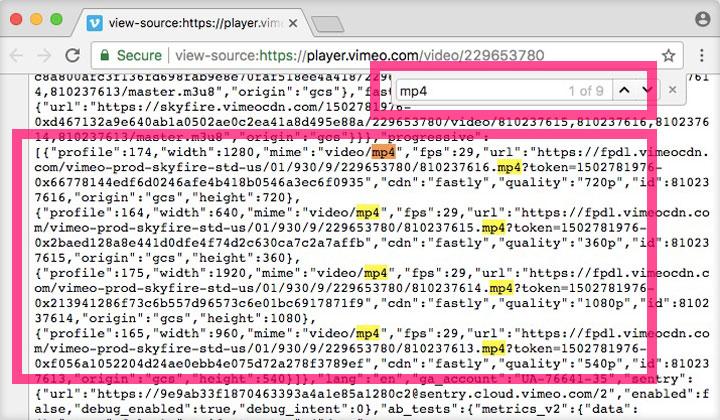
Webページには、BLOB URLアドレスが存在し、そのソースページが存在しないために閲覧できないアクセス不能なリンクが存在します。しかし、この記事を通して探ることができる、blob URLを持つビデオをダウンロードする具体的な方法があります。
Blobのダウンロード方法1:StreamFab All-In-One
StreamFab All-in-Oneは最も包括的な動画ダウンロードソリューションの一つを提供します。これを利用して、Netflix、Hulu、Amazon Prime、HBO、Disney Plusなどのストリーミング大手を含むいくつかのウェブサイトからストリーミングビデオやブロブビデオを簡単にダウンロードすることができる。StreamFab All-in-Oneダウンローダーには、Blob URLで動画をシームレスにダウンロードすることができる特徴と機能が満載されています。
メリット
- Blob URLで動画を簡単にダウンロードできる内蔵ブラウザを搭載
- 最大1080p、EAC3 5.1オーディオトラック高品質で、お好みのオーディオとビデオの品質を選択するオプションを提供する
- ダウンロードしたVODビデオをMP4形式で保存することができます。
- 音声と字幕は、あなたのUI/好みの言語で自動的にダウンロードされます。
- 字幕はSRTファイルとして保存され、ビデオにリミックスすることも可能です。
- 自動ダウンロード、一括ダウンロード機能
- WindowsとMacをサポートしています。
- ストリーミング・ダウンロードの完全パッケージ
デメリット
- 多くの機能を一括なので、有料ですが、30日全機能無料体験できます。
StreamFab All-In-Oneを利用して、Blob URLで動画をダウンロードする手順
blob URLの動画をダウンロードし、数クリックでオフラインで楽しむことができます。以下はその手順です。
ステップ1:Streamfab all in oneをインストールする。
お使いの端末にソフトウェアをインストールし、インターフェイスを開く
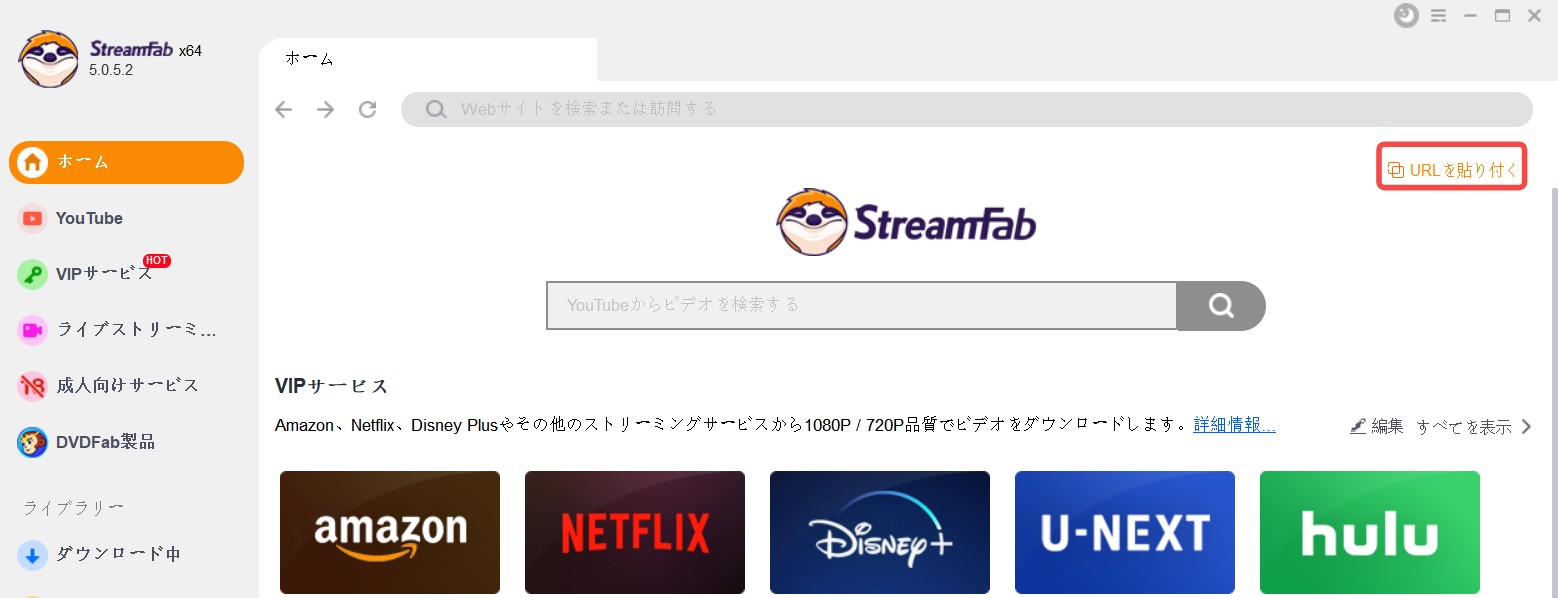
ステップ2: 動画のblob URLを貼り付ける
画面の右隅にURLの貼り付けオプションが表示されます。そこにblobのURLを直接貼り付けます。
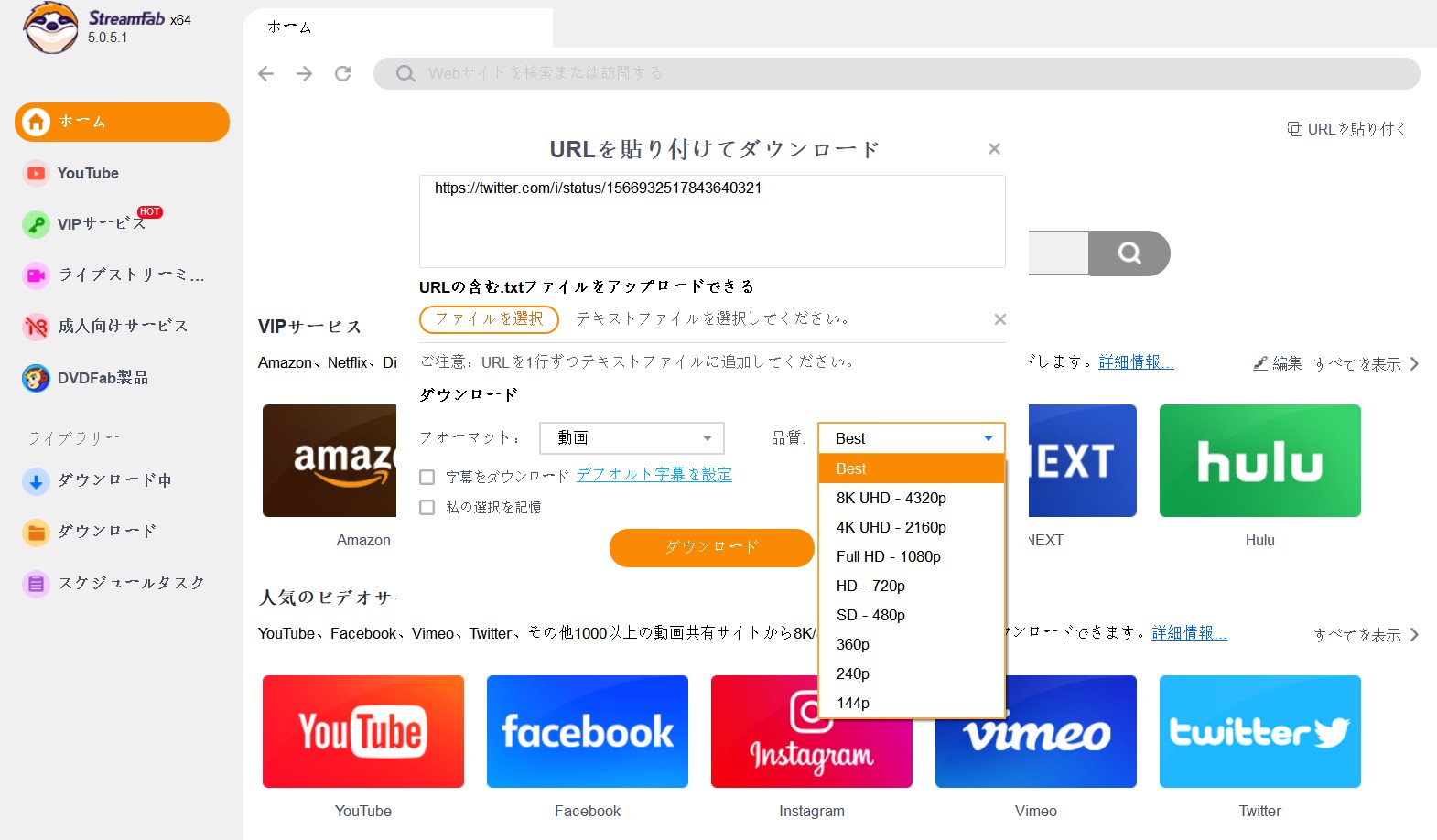
ステップ3:ダウンロードボタンを押す
URLを貼り付けると、ファイルを選択するオプションが表示され、必要に応じて、オーディオ形式、ビデオ形式の選択などのカスタマイズに進むことができます。カスタマイズが完了したら、ダウンロードボタンをクリックし、デバイスのストレージにブロブビデオを取得します。
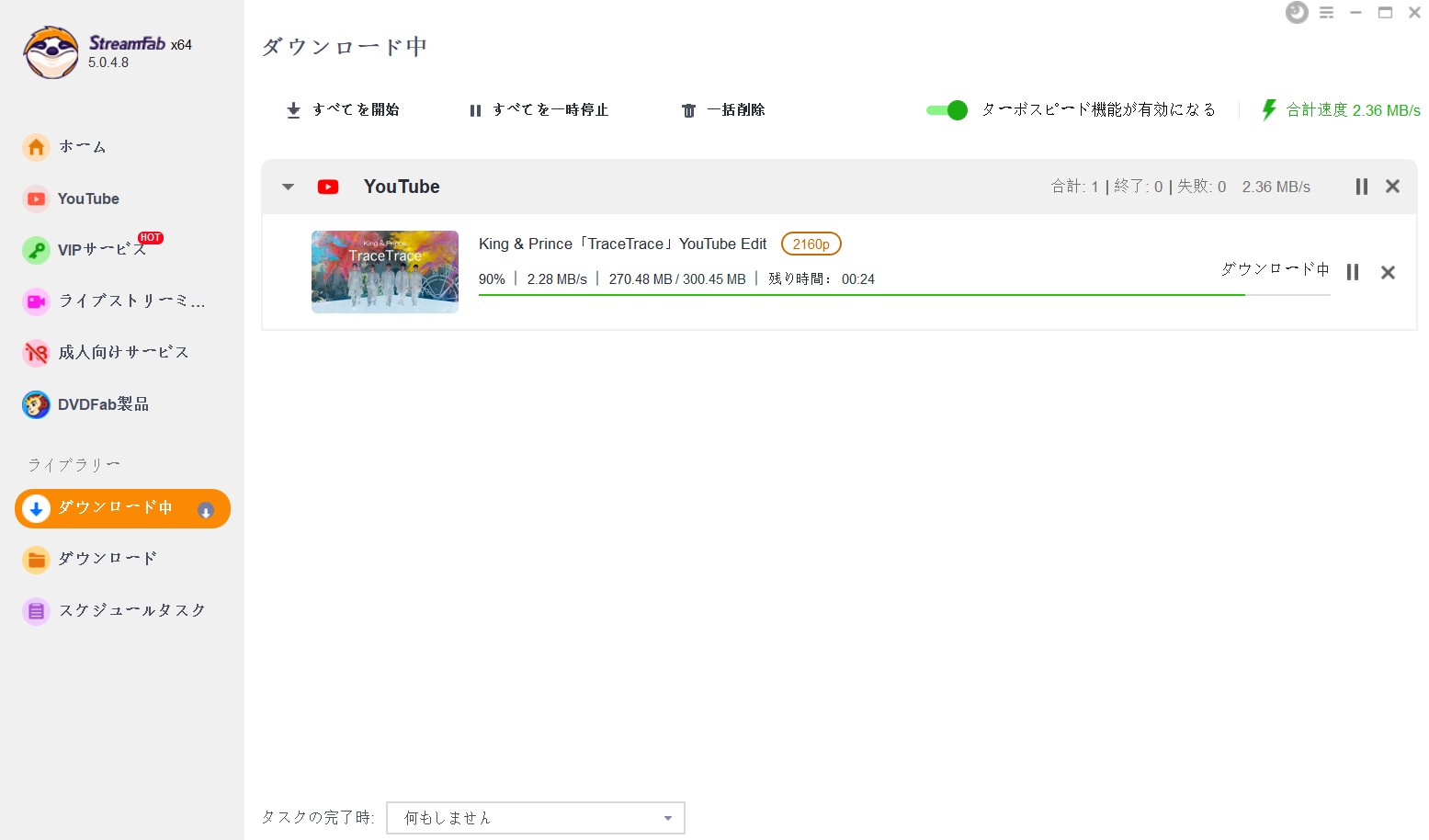
Blob WebサイトのURLをホームページのアドレスバーにコピーして、ダウンロードしたいビデオを見つけ、再生することもできます。ポップアップウィンドウが、Blobビデオをダウンロードするかどうかを尋ねます。
StreamFab All-In-Oneは59-in-1の高品質なサービスを提供する全機能搭載の動画ダウンロードソフトです。この素晴らしいダウンロードソフトをダウンロードして、オフライン視聴を楽しんでください。
StreamFab拡張機能版StreamFab Video Downloader for Browser:次世代のブラウザ拡張機能 StreamFabから、ChromeとEdgeに対応した新しい拡張機能が登場しました。ニコニコ動画、Facebook、X(旧Twitter)、TVerなど1000以上のサイトに対応。最大の特徴は、従来のプラグインとは一線を画す**「複数動画の同時保存機能」**です。これにより、動画保存の効率が劇的に向上します。 高品質: 最大8K画質、320kbps音質に対応。メタデータ保存や自動分類も完備。 YouTube対応: Googleの規約により、YouTubeの保存はEdgeブラウザでのみ利用可能です。 動作環境: Windowsシステム専用。 無料体験: まずは無料で5本の動画保存をお試しいただけます。 【重要】 ご利用の際は各プラットフォームの規約と著作権を遵守してください。保存した動画は私的使用に限られ、再アップロードや配布は禁止されています。 ★新発売セール実施中★ 有料版には年間プランと無期限版(永久版)があります。現在、リリース記念プロモーションとして無期限版が40%OFFで提供中。購入するなら今がベストタイミングです! |
Blobのダウンロード方法2:VLC Media Player
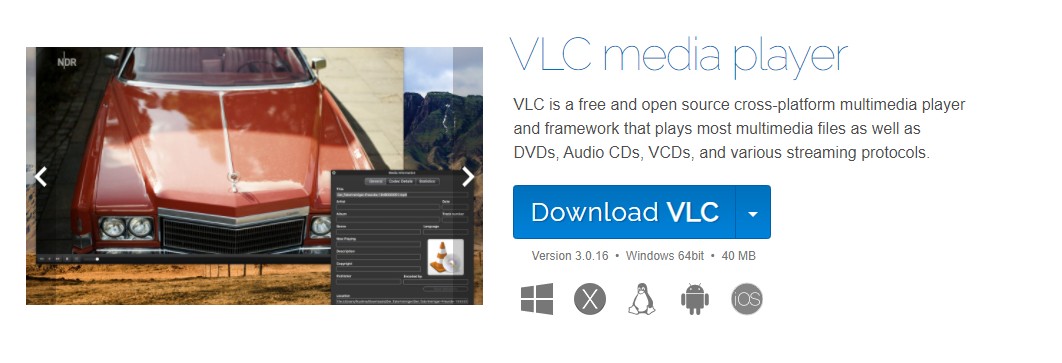
VLC Media Playerを使って、Blob URLの動画をMP4ファイルに変換し、パソコンに保存することで、Blob動画をダウンロードすることができます。
メリット
- Blob URLをパソコンに保存できるMP4ファイルに変換します。
- 高速ダウンロード
- ツールはマルチタスクを実行することができます
- フリー・オープンソース
デメリット
- カスタマイズされたインターフェースは使用できません
- ビデオ編集のオプションは少ない
- ダウンロードした動画の画質を保証できません。
- 操作法がやや複雑なので、パソコンに慣れない方にとっては不便です。
手順としては、以下の通りです。
ステップ1:ダウンロードしたいウェブページを選び、開く
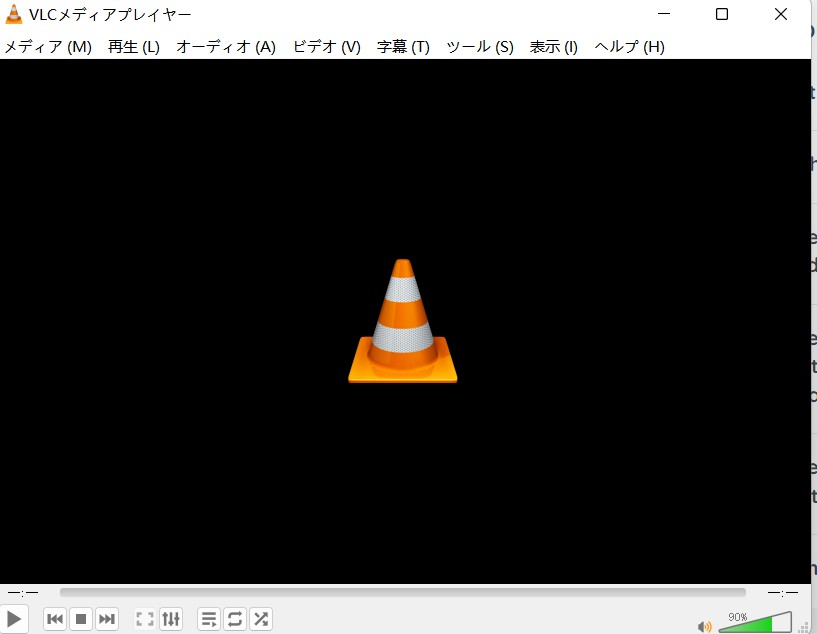
ステップ2: blob URLが存在するかどうかを確認します。存在する場合は、そのページを右クリックし、「Inspect」をクリックします。
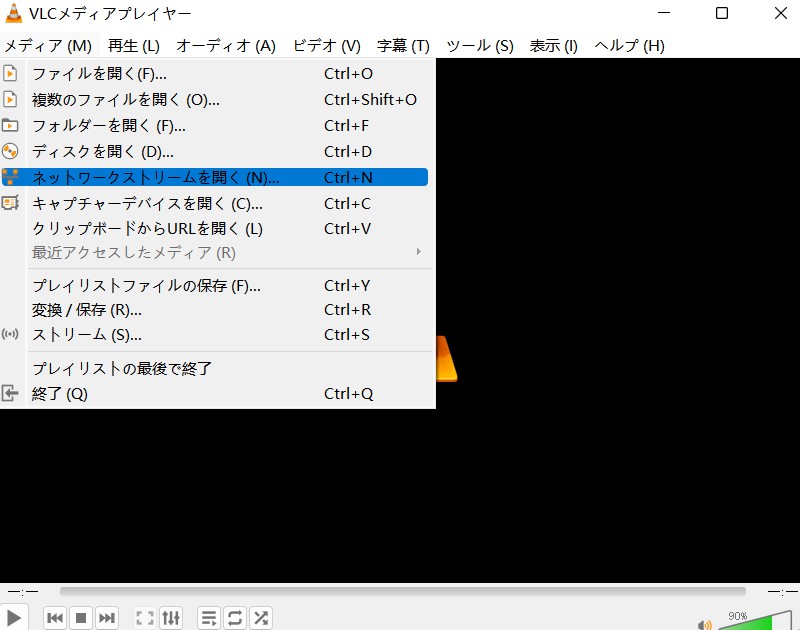
ステップ3:ページの右上隅にあるインスペクトウィンドウの3つのドットを見つけ、新しいタブのように開いてください。ウェブページのデベロッパーツールがあなたの前に開かれることがわかります。
ステップ4:次に、Ctrl + Fキーを押して、「blob」を探します。結果の中に「blob: https」で始まるリンクが見つかったら、それはblobリンクが存在することを意味します
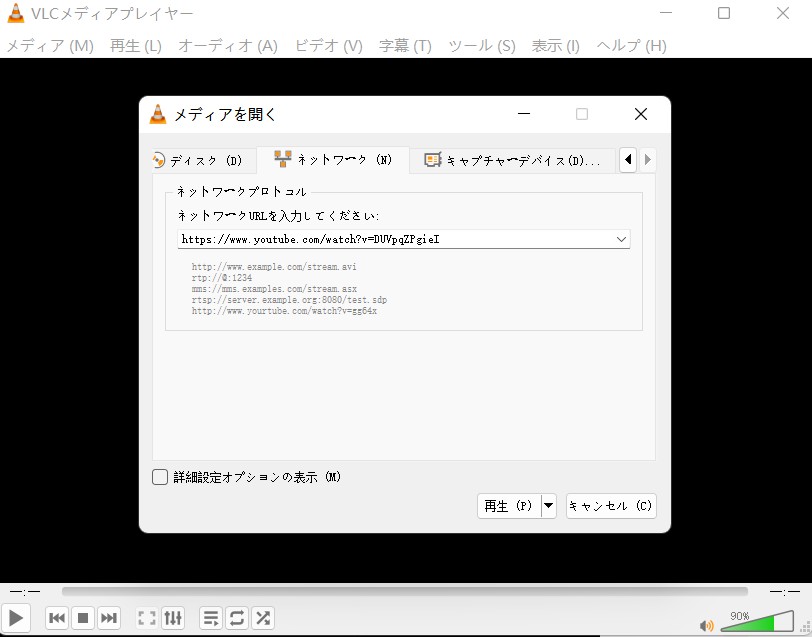
ステップ5:次にDevToolsのページに移動し、Networkをクリックします。 Ctrl + Fを押して、「m3u8」を探します。ファイルをタップし、ヘッダーページからリクエストURLをコピーします。VLC Media playerの公式サイトに移動し、ソフトウェアをダウンロードしてPCにインストールします。
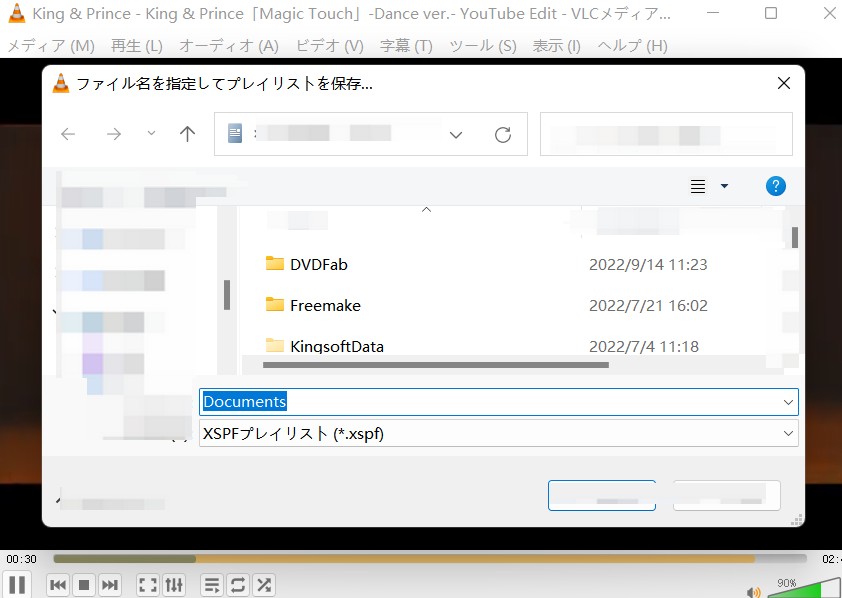
ステップ6: プレーヤーを開いて、スクリーンの左上隅にあるメディアをクリックします。オプションのリストが表示されますので、「ネットワークストリームを開く」を選択し、クリックします。
ステップ7:次に、先ほどコピーした.m3u8 blob URLをテキストボックスに貼り付けます。再生ボタンの横に小さな矢印が表示されますので、「変換」を選択します。あなたが変換ウィンドウになったら、お好みの出力品質を選択し、[参照]ボタンをタップします。今、あなたのファイルの宛先を選択します。
ステップ8: 「Start」をクリックして、変換プロセスを開始します。プロセス全体が完了したら、ダウンロードしたBLOB URLの動画がある保存先フォルダに移動します。
そのソフトの手順では、少し複雑なので、ご配慮の上で、使用してください。
Blobのダウンロード方法3:SaveFrom.net
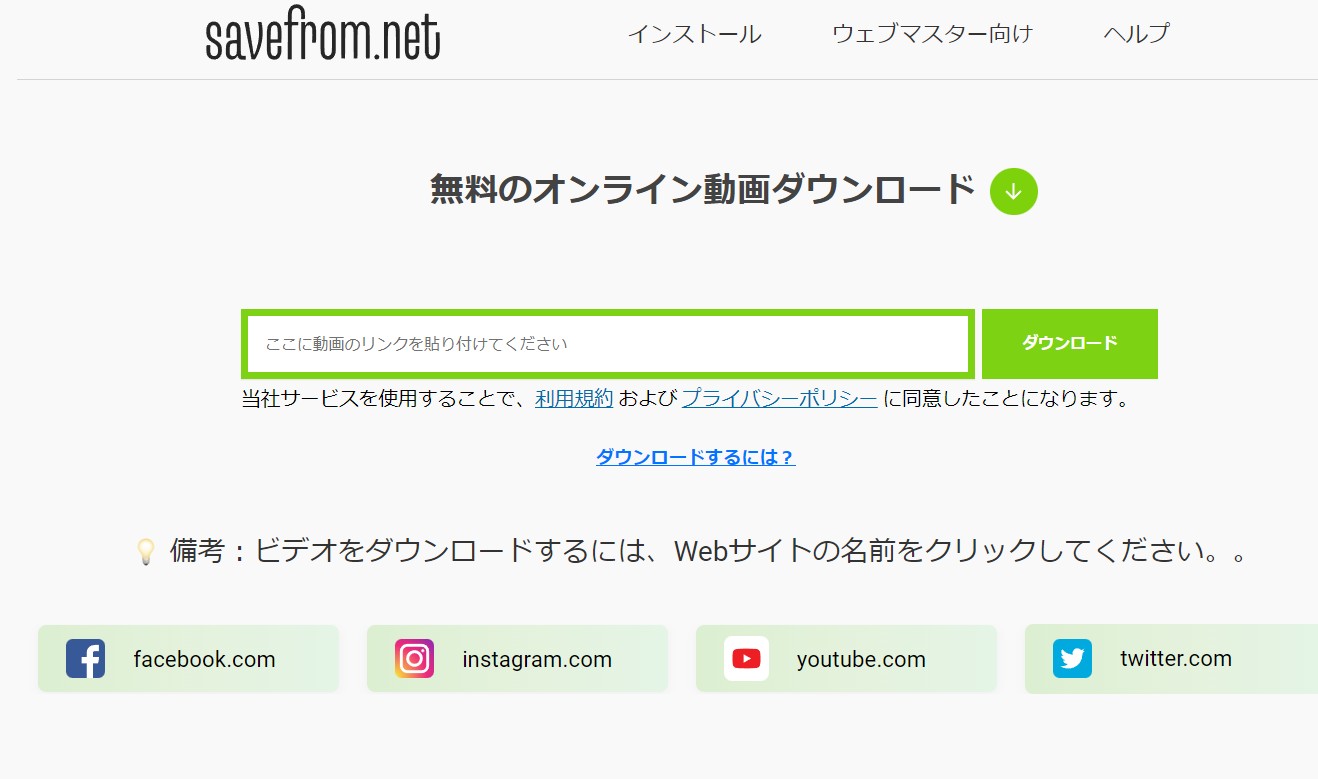
SaveFrom.netは、マルチメディアファイルで様々なサイトからビデオを変換し、複数の出力フォーマットでダウンロードすることができる便利なツールです。動画のリンクを入力した瞬間に、このソフトウェアは、サイトからブロブビデオをキャプチャするのに役立ちます。あなたは、YouTube、Streamago、Breakなどを含む40以上のストリーミングサイトからビデオをダウンロードするためにそれを使用することができます。いくつかの簡単な手順に従って、このツールの助けを借りて、BLOBビデオを保存してください。
メリット
- インストールなしでBLOBビデオをオンラインダウンロードする
- ダウンロードと変換のオプションがあります
- 2時間以上の動画をダウンロードすることができます。
デメリット
- セキュリティの問題、個人情報を漏らす可能があります。
- 広告があり、メイン画面で多いので誤操作の可能性があります。
- ダウンロードした動画の画質を保証できません。
- お使いのインターネット回線の性能に依存します。
手順について
ステップ1:あなたのブログのURLをコピーします。次に、SaveFrom.netのページに移動し、指定されたフィールドに貼り付けます。
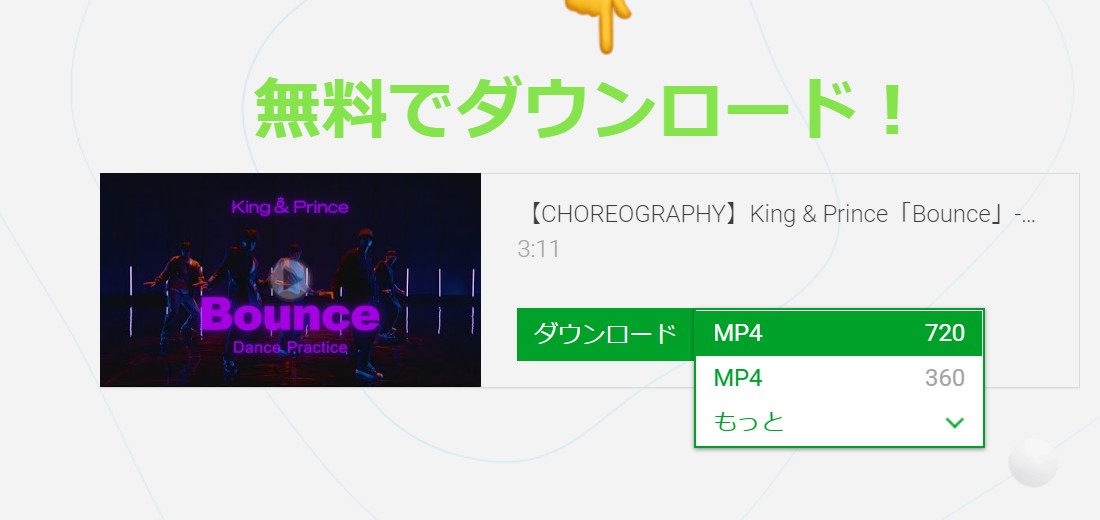
ステップ2: ビデオのサムネイルが表示されますので、そこから希望のビデオ品質を選択します。
ステップ3:今度は「ダウンロード」ボタンをクリックします。
ステップ4:プロンプトが表示されたら、ファイルを保存する場所を選びます。
よくあるご質問
BlobのURLを取得するにはどうすればよいですか?
Blob URLは、メディアエンカウンターを簡単にするために自動的に生成され、ウェブページのページソースに保存されます。DevToolsはこれらにアクセスすることができます。DevToolsのElementパネルで'blob'を検索してください。リンクは、"blob:http//"で始まるでしょう。
FirefoxでBlobビデオをダウンロードする方法は?
ブラウザに専門的なurlビデオダウンローダーをインストールすることで、簡単にblob video firefoxをダウンロードすることができます。次に、blobビデオを再生して、ツールバーの拡張機能のアイコンをクリックします。Found video filesセクションに移動し、ビデオ品質を選択して、ダウンロードを開始します。
URLのblobの意味は何ですか?
BlobまたはBinary Large Objectは、バイトのかたまりを表します。さまざまなウェブブラウザが、データを保持する役割を担うBlobオブジェクトを実装しています。これらはいくつかのことに使用され、ネットワークからのコンテンツから作成することができます。
まとめ
YouTube、Twitter、Facebookなどの様々なウェブサイトやストリーミングプラットフォームからPCにBLOBビデオをダウンロードすることができるいくつかのソリューションがあります。あなたは、インストールを必要とせずに無料でオンラインblobビデオをダウンロードすることができますSaveFrom.netのようなオンラインソリューションを使用することができます。これは、しかし、厄介な広告が付属しています、あなたはバルクビデオまたは4Kブロブビデオをダウンロードすることはできません。
限られた機能しかありませんが、VLC Media Playerを使用することもできます。しかし、StreamFab All-In-Oneソフトウェアが一番いい方法でしょう。Facebook、Twitter、または他のストリーミングプラットフォームから動画を保存し、オフラインで視聴しましょう。







